Како активирати иПхоне користећи иТунес
Након куповине новог иПхоне-а, иПод-а или иПад-а или једноставно обављања потпуног ресетовања, на пример, да бисте поправили проблеме са уређајем, корисник мора извршити тзв. Процедуру активације која вам омогућава да конфигуришете уређај за будућу употребу. Данас ћемо погледати како активирати уређај преко иТунес-а.
Активирање путем иТунес-а, односно коришћењем рачунара са овим програмом који је инсталиран на њему, извршава корисник у случају да уређај не може да се повеже са Ви-Фи мрежом или да користи целуларну везу за приступ Интернету. У наставку ћемо детаљније погледати процедуру активирања аппле уређаја помоћу популарних медија који комбинују иТунес.
Како активирати иПхоне преко Атиунс-а?
1. Убаците СИМ картицу у свој паметни телефон, а затим га укључите. Ако користите иПод или иПад, одмах покрените уређај. Ако имате иПхоне, не можете активирати гаџет без СИМ картице, па обавезно држите ово на уму.
2. Померите прст да бисте наставили. Морате поставити језик и земљу.
3. Од вас ће бити затражено да се повежете на Ви-Фи мрежу или да користите мобилну мрежу да бисте активирали уређај. У овом случају ни то ни то не функционише за нас, тако да одмах започнемо са иТунес рачунара и повежемо уређај са рачунаром помоћу УСБ кабла (веома је важно да је кабл оригинални).
4. Када иТунес открије уређај, кликните на његову сличицу у горњем левом делу прозора да бисте прешли на контролни мени.
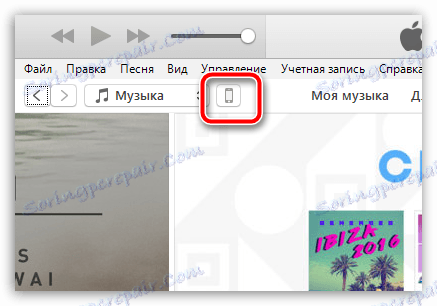
5. Две варијанте сценарија могу пратити на екрану. Ако је уређај повезан са вашим Аппле ИД налогом, потребно је да унесете е-адресу и лозинку из идентификатора додељеног паметном телефону да бисте је активирали. Ако постављате нови иПхоне, онда ова порука не може бити, па одмах идите на следећи корак.
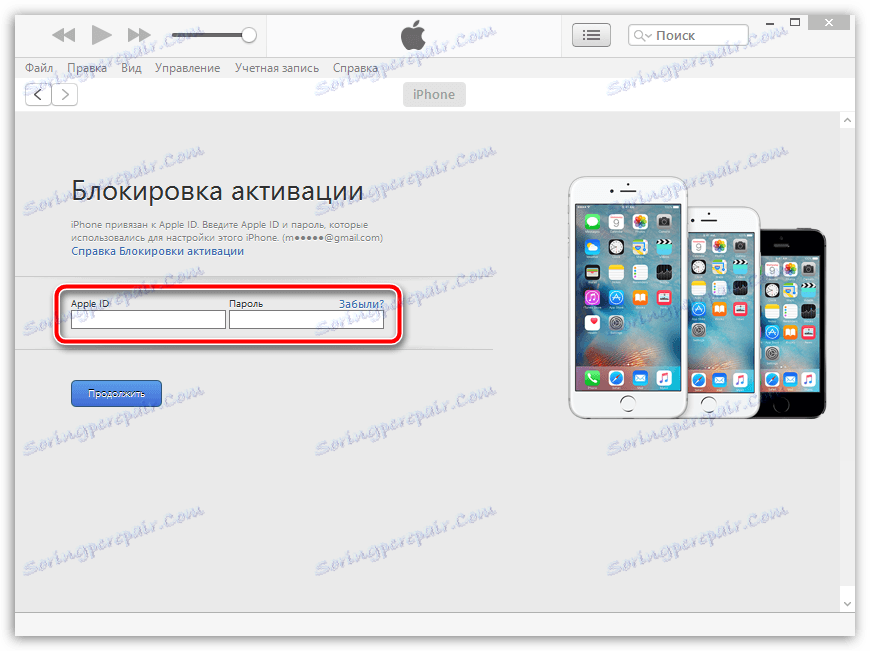
6. иТунес ће вас питати шта да радите са иПхоне-ом: подесите је као нов или вратите га из резервне копије. Ако већ имате одговарајућу резервну копију на рачунару или иЦлоуд, изаберите је и кликните на дугме "Наставити" да бисте омогућили иТунес да активира уређај и обнови информације.
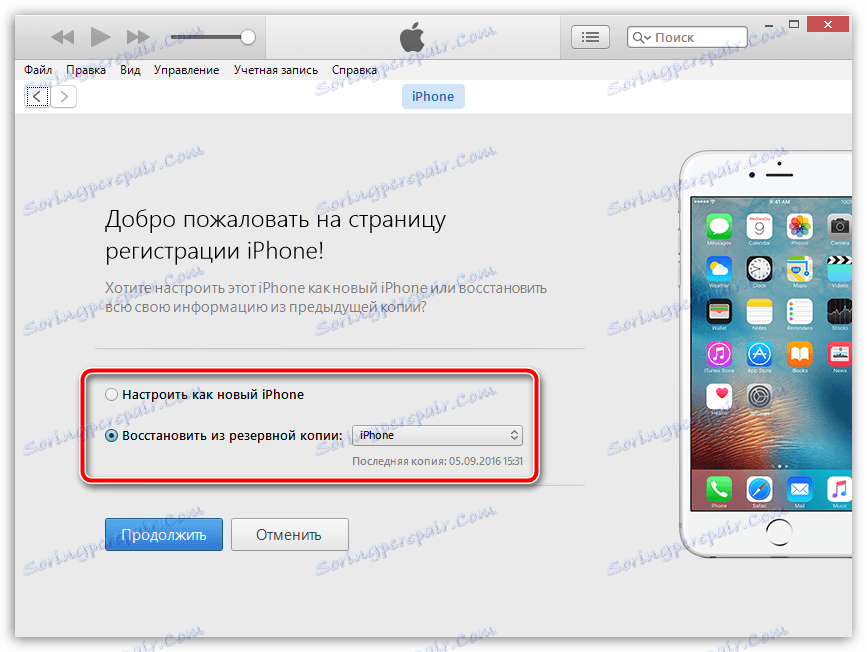
7. На иТунес екрану ће се приказати напредак процеса активације и обнављања из резервне копије. Сачекајте до краја ове процедуре и у сваком случају не искључујте уређај са рачунара.
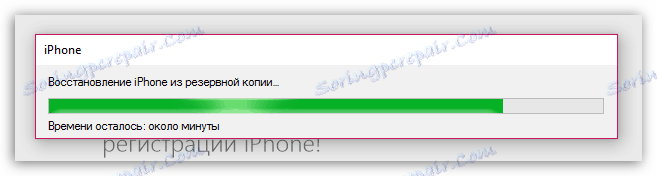
8. Када се заврши активирање и враћање из резервне копије, иПхоне ће се пребацити у ребоот, а након поновног покретања уређаја биће спремно за финалну тинктуру, што укључује подешавање геолокације, омогућавање Тоуцх ИД-а, подешавање дигиталне лозинке и тако даље.
Генерално, у овој фази активирање иПхоне-а путем иТунес-а може се сматрати комплетним, што значи да можете безбедно да искључите уређај са рачунара и почнете да га користите.